Как да създадете напомняне за почасово повторение (на всеки час) в Outlook?
По подразбиране можете да създавате само ежедневни, седмични, месечни и годишни модели на повторение в Outlook. За създаване на почасово повторение няма директна функция за вас в Outlook. За да създадете напомняне за почасово повтаряне в Outlook, ние ви предоставяме два метода в този урок. Моля, направете следното.
Създайте почасово повтарящо се напомняне с повторно отлагане на напомнянето след 1 час
Създайте напомняне за почасово повтаряне с дефиниране на почасова задача в Windows
- Автоматизирайте изпращането на имейл с Автоматично CC/BCC, Автоматично препращане по правила; изпрати Автоматичен отговор (Извън офиса) без да е необходим сървър за обмен...
- Получавайте напомняния като BCC Предупреждение когато отговаряте на всички, докато сте в списъка BCC, и Напомняне при липсващи прикачени файлове за забравени прикачени файлове...
- Подобрете ефективността на имейл с Отговор (на всички) с прикачени файлове, Автоматично добавяне на поздрав или дата и час в подпис или тема, Отговорете на няколко имейла...
- Опростете изпращането на имейл с Извикване на имейли, Инструменти за прикачване (Компресиране на всички, автоматично запазване на всички...), Премахване на дубликати, и Бърз доклад...
 Създайте почасово повтарящо се напомняне с повторно отлагане на напомнянето след 1 час
Създайте почасово повтарящо се напомняне с повторно отлагане на напомнянето след 1 час
За създаване на почасово повтарящо се напомняне в Outlook можете да създадете елемент от календара и да отложите напомнянето отново след 1 час, когато се появи диалоговият прозорец Напомняне.
1. Създайте среща, среща или целодневно събитие във вашия календар на Outlook.
2. Когато Напомняне изскачащ диалогов прозорец, изберете 1 часа в Щракнете върху Отлагане, за да ви бъде напомнено отново падащ списък. След това щракнете върху дрямка бутон.

3. След дрямка, Напомняне диалоговият прозорец ще се появи след 1 час, след което трябва ръчно да дефинирате елемента, който да бъде напомнян отново след 1 час, докато не отхвърлите този елемент.
 Създайте напомняне за почасово повтаряне с дефиниране на почасова задача в Windows
Създайте напомняне за почасово повтаряне с дефиниране на почасова задача в Windows
Освен горния метод, можете да създадете напомняне за почасово повторение с дефиниране на почасова задача в Windows 7. Моля, направете следното.
1. Моля, щракнете върху Начало , след което кликнете върху Контролния панел. Вижте екранна снимка:
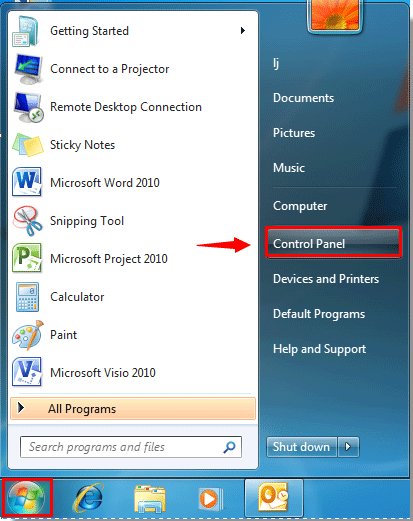
2. В Контролния панел прозорец, изберете Големи икони or Малки икони в Преглед по падащ списък, след което щракнете Административни инструменти.

3. В Административни инструменти прозорец, щракнете два пъти върху Task Scheduler. Вижте екранна снимка:

4. В Task Scheduler прозорец, кликнете Библиотека на програма за планиране на задачи в лявата лента, след което щракнете Създаване на Task в дясната лента в Действия раздел.

5. В Създаване на Task прозорец, трябва да направите следното.
1). Отидете на общ раздел, въведете име за задачата в Име кутия; попълнете Описание кутия, ако искаш.

2). След това отидете на Тригерите , кликнете върху НОВ бутон. Вижте екранна снимка:

3). В Нов тригер диалогов прозорец, трябва да:
а. Изберете На графика в Започнете задача падащ списък;
b. Проверете ежедневно опция в Настройки раздел. Конфигурирайте Начало дата и час и Повтарям се дни за собствени нужди;
° С. В Разширени настройки раздел, проверете Повторете задачата всеки и след това изберете 1 часа в Повторете задачата всеки кутия. В за срок от , изберете за неопределено време;
д. Проверете Срок поле за определяне на дата и час на изтичане, ако желаете;
д. Щракнете върху OK бутон. Вижте екранна снимка:

4). След това се връща към Създаване на Task прозорец. Отидете на Действия раздела и щракнете върху НОВ бутон.

5). В Ново действие диалогов прозорец, изберете Показване на съобщение в действие падащ списък. В Настройки раздел, попълнете Заглавие намлява Събщение и накрая щракнете върху OK бутон.

6). След това щракнете върху OK бутон в Създаване на Task прозорец.

7). Когато се върне към Task Scheduler кликнете върху Близо бутон, за да го затворите. След това затворете всички диалогови прозорци.
Когато достигне началния час, прозорецът ще показва диалогов прозорец на всеки час, както е показано на екранната снимка по-долу. Моля, щракнете върху OK бутон.

Забележка: Този метод не работи в Windows 8. Ако трябва да зададете почасово напомняне в Windows 8, моля, посетете тази връзка: http://www.askvg.com/fix-cant-create-tasks-to-display-messages-in-windows-8-task-scheduler/.
Най-добрите инструменти за продуктивност в офиса
Kutools за Outlook - Над 100 мощни функции, за да заредите вашия Outlook
🤖 AI Mail Assistant: Незабавни професионални имейли с AI магия - с едно щракване до гениални отговори, перфектен тон, многоезично владеене. Трансформирайте имейла без усилие! ...
📧 Автоматизиране на имейли: Извън офиса (налично за POP и IMAP) / График за изпращане на имейли / Автоматично CC/BCC по правила при изпращане на имейл / Автоматично пренасочване (разширени правила) / Автоматично добавяне на поздрав / Автоматично разделяне на имейлите с множество получатели на отделни съобщения ...
📨 Управление на Email: Лесно извикване на имейли / Блокиране на измамни имейли по теми и други / Изтриване на дублирани имейли / подробно търсене / Консолидиране на папки ...
📁 Прикачени файлове Pro: Пакетно запазване / Партидно отделяне / Партиден компрес / Автоматично запазване / Автоматично отделяне / Автоматично компресиране ...
🌟 Магия на интерфейса: 😊 Още красиви и готини емотикони / Увеличете продуктивността на Outlook с изгледи с раздели / Минимизирайте Outlook, вместо да затваряте ...
???? Чудеса с едно кликване: Отговорете на всички с входящи прикачени файлове / Антифишинг имейли / 🕘Показване на часовата зона на подателя ...
👩🏼🤝👩🏻 Контакти и календар: Групово добавяне на контакти от избрани имейли / Разделете група контакти на отделни групи / Премахнете напомнянията за рожден ден ...
Над 100 Характеристики Очаквайте вашето проучване! Щракнете тук, за да откриете повече.

